Как сделать неоновую надпись в фотошопе своими руками?
Крутой эффект подойдет тем, кто хорошо владеет фотошопом! Удивить своих подписчиков или просто научиться делать светящуюся надпись довольно просто. Давайте посмотрим, как сделать неоновую надпись в фотошопе?
Подготовка фона
Для начала в фотошопе нужно открыть фоновое изображение. В большинстве случаев берут картинку кирпичной, каменной или металлической стены. Достаточно в поисковике ввести «кирпичная стена».
Вариант 1
Как подготовить фон для неоновой надписи:
- Открыть картинку с изображением кирпичной стены (или любой вашей).
- Справа в фотошопе есть панель со «Слоями». Именно там справа от маленького изображения нашей картинки нужно нажать на замочек и открепить слой, кликнув по нему два раза.
- В появившимся окне можно задать абсолютно любое название своему слою (а можно и не задавать) и нажать ОК.
- Далее открыть Изображения-Размер изображения. И выставляем параметры ширины и высоты на 1280*720.
- Справа кликнуть на вкладку «Заказная» и поставить «Удалить искажение» на -1,00. Нажать ОК.
- В правой менюшке, где показаны все слои, в самом низу навести курсор на маленький кружок. Кликнуть по нему и выбрать пункт «Цветовой тон/Насыщенность».
- Выставить параметры Яркости на -60 (минус 60), а Насыщенности на -90.
- Скрепить слои между собой. На этой же вкладке, где до этого выставлялись параметры, внизу есть квадратик со стрелочкой вниз. Его и надо нажать.
Вариант 2
Как сделать неоновую надпись в фотошопе и фон:
- Открыть изображение.
- В пункте Слои нажать на маленький кружок и выбрать вкладку «Уровни».
- Белый цвет убавить до значения 65-75 (любой диапозон).
Команда Control и «+» на Windows, команда Command и «+» на Mac увеличивают картинку. Подобный эффект можно настроить в настройках, чтобы фото увеличивалось по скроллингу колесика мыши.

Делаем магию
Дальше дело останется за малым. Нужно выбрать и скачать шрифт, который вам понравится. Не забудьте его установить на компьютер! Можно поесть французских булок, да выпить чаю во время установки.?
Как сделать неоновую надпись своими руками:
- Написать текст и масштабировать надпись до нужного размера.
- В панели Слои два раза кликнуть по слою и вызвать меню с настройками Стиль слоя.
- Непрозрачность заливки поставить на 0%.
- В пункте «Обводка» поставить Размер на 4 пикселя, а Положение выбрать «Из центра», выбрать Цвет обводки по желанию.
- В пункте «Внешнее свечение» задать Режим наложения – «Нормальный». Выбрать любой цвет из палитры по желанию. Размер поставить на 12 пикселей.
- В пункте «Внутреннее свечение» задать Режим наложения – «Нормальный». Выбрать любой цвет из палитры по желанию.
- В пункте «Тень» и «Внутренняя тень» поставить Размер на 7 пикселей, Смещение на 7 пикселей.
- Создать дубликат слоя с помощью Ctrl + J.
- На панели слоев выключить все настройки, кроме «Обводки».
- Настроить в «Обводке» следующие параметры: Размер на 2 пикселя, Цвет – белый.
- Неоновая надпись готова! А вы великолепны!
Подсветка
Завершающий, но необязательный этап, который создает необычную подсветку вокруг букв. Как будто неоновая трубка немного отсвечивает на стену.
Как сделать подсветку неоновой надписи:
- На панели Слои, где находятся слои ваших надписей, в самом углу есть небольшая стрелочка, которая позволяет свернуть все настройки. Необходимо проделать эту процедуру с 2 слоями текста.
- Зажать Ctrl и создать новый слой. Он должен находиться под слоями надписей.
- Зажать Ctrl и нажать на пентаграмму текстового слоя (буква Т). Должен выделиться весь слой текста.
- В верхнем меню выбрать вкладку Выделение – Уточнить край.
- В появившемся окошке во вкладке «Вид» выбрать режим «Наложение».
- Растушевку поставить на 50, а Сместить край на 70.
- Нажать Ctrl + Delete и залить надпись белым цветом.
- В панели Слои выбрать Режим наложения – Перекрытие.
- Далее кликнуть два раза на этот же слой, в «Наложение цвета» выбрать любой оттенок для надписи, а Режим наложения поставить «Цветность».
Лайфхак для телефонов
Разработчики пока не создали подобное приложение для телефонов. Но есть две программы, где можно сделать неоновую надпись онлайн. Называются приложения Рисуйте картинки и создавайте заметки и Kids Doodle. Единственный минус: в обоих редакторах нужно рисовать от руки.

Будьте самыми стильными! Используйте супер эффекты:
- Надпись в круге на фото.
- Блёстки и мерцание на фото.
- Сердечки над головой.
- Эффект падающего снега.
- Как изменить шрифт в инстаграме в информации о себе.
- Акварельные мазки на фото.
- Розовый профиль в инстаграме.
- Отбелить фон на фото.
- Размытые рамки по бокам на фото.
- Эффект старой пленки с датой.
- Топ-20 лучших фильтров VSCO.
- Изменить цвет предмета.
- Блёстки на веках.
- Двойная экспозиция.
- Живое фото.
- Наложить красивый текст на фото.
- Flat Lay фото: правильная раскладка предметов на снимке.
Еще куча лайфхаков, секреты обработки, лучшие фильтры, о том, как сделать радугу на лице, как наложить текст, сделать правильную раскладку на фото собраны в нашей общей статье. Кликайте на картинку!
 Теперь вы знаете, как сделать неоновую надпись в фотошопе. Попробуйте этот простой прием, чтобы разнообразить свою ленту в социальных сетях. Пускай ваши фото собирают огромное количество лайков!
Теперь вы знаете, как сделать неоновую надпись в фотошопе. Попробуйте этот простой прием, чтобы разнообразить свою ленту в социальных сетях. Пускай ваши фото собирают огромное количество лайков!Спасибо за ваше потраченное время⚜
kikimoraki.ru
как сделать неон в фотошопе Видео
Уроки по Adobe Photoshop. Как сделать свечение у объекта.
3 г. назад
Скачайте мою игру GravityBox: 2D на iOS/Android. iOS: https://goo.gl/cEeSo6 Android: https://goo.gl/WUU16X Уроки фотошопа — Урок #19: Эффект в фотош …
5 мес. назад
Играй в Crossout БЕСПЛАТНО — https://xo.link/DorrianKarnett (Не открылось? Отключи AdBlock). ===================…
10 мес. назад
Внимание! На счёт пака писать мне в группу!! Название : » Урок! Обработка в стиле неон / neon в Photoshop! » Как я науч…
6 г. назад
Скачать видеоурок — http://psdmaster.ru Как создать обои в фотошопе. В данном конкретном случае обои в стиле Неон….
9 мес. назад
Всем привет. Друзья, в этом видео я хочу показать, как сделать неоновый текст в Photoshop. Неоновый текст в Photoshop,…
6 мес. назад
Подписывайся на канал: https://bit.ly/photoshop-kvo ✅ Присылай свои работы: https://bit.ly/2LgC0FV …
5 мес. назад
Как сделать эффект свечения в Photoshop. Версия Photoshop CC 2017. Ребята не забывайте что на наших с вами мониторах…
3 г. назад
Наш магазин: http://allcourses.lpmotortest.ru/ Группа в контакте: https://vk.com/club29368376 Инстаграм: https://www.instagram.com/_kyzmichev/ Если понр…
2 г. назад
Урок для начинающих по Фотошоп. Создаем интересную подсветку, цветное свечение в Фотошоп, а также контровый…
Как сделать КАК СДЕЛАТЬ НЕОНОВЫЙ ТЕКСТ В ФОТОШОПЕ! // НЕОНОВЫЙ ТЕКСТ В ADOBE PHOTOSHOP?! Урок туториал и оформление…
1 г. назад
Получившийся результат: https://goo.gl/NKBuua Модель: https://goo.gl/Aq3Q5P Йоу, хочешь узнать как в современном мире создать…
2 г. назад
Урок Фотошоп о том, как создать интересный абстрактный световой эффект в Фотошоп в стиле Renegade Aciton. Такая…
2 г. назад
Лайкайте,это действительно приятно ^__^ Извините за долгое отсутствие, просто сейчас всего отдаю себя учёбе….
8 мес. назад
Хей,ребята.Я очень надеюсь ,что это видео было для вас полезным ,и я старался не зря .Я очень люблю фотографии…
5 г. назад
у каво линию обводит изначально жирной линией и не делает заужены края — заходим в настройки самой кисти…
8 мес. назад
Название : » Урок! Обработка в стиле неон / neon в Photoshop!
12 мес. назад
В этом видео наглядно показано как сделать эффект неонового свечения в sai 2.0 Эффект неонового свечения дела…
5 г. назад
Более подробно на: http://www.basmanov.photoshopsecrets.ru/neonovyjj-tekst-v-phototoshop-3d/ Подписаться в группе в контакте: …
videohot.ru
Рисуем неоновый эффект (Фотошоп) | Mannodesign.com

Уроки фотошоп. Недавно в одной своей работе мне нужно было изобразить эффект неона. Порывшись в уроках фотошоп, нашла нечто похожее. По-английски такая штука называется Glow Effect. Выглядит очень красиво и кажется сложным для повторения. Но на самом деле все очень просто и доступно. Основной принцип: вначале используется инструмент Перо (Pen Tool), а затем к нему применяется свойство выбранной заранее кисти (Paintbrush Tool). Но обо всем по-порядку.
Создадим новый документ и зальем его темным фоном, например #1C1C1C. Все светящиеся эффекты очень красиво и натурально выглядят на черном или слегка подсвеченном черном фоне.
Рисовать мы будем обычную кривую линию, но при этом светящуюся, словно след от пролетевшего сумасшедшего метеора. Включаем инструмент Перо (Pen Tool). При этом в свойствах инструмента должно быть включено Paths.
Рисовать пером не просто, а очень просто. Ставите в том месте, откуда начнется линия первую точку, затем на некотором расстоянии ставите вторую точку и, не отпуская левой клавиши мышки, «тянете линию» в какую-нибудь сторону. В этот момент вы можете, двигая мышкой в разные стороны, изменять кривизну получившегося отрезка. Когда добьетесь нужной кривизны, отпускаете кнопку мыши, ставите следующую точку и действуете точно так же. У меня на рисунке получилось четыре таких точки.
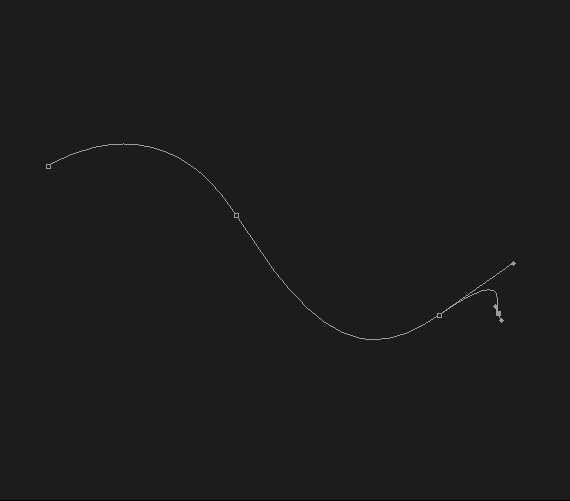
На следующем шаге выбираем инструмент Кисть (Paintbrush Tool). Кисточку возьмем с жесткими краями, но тонкую, в 5 пикселей толщиной. При этом цвет можно выбрать любой, так как потом мы все равно его изменим при помощи эффектов.
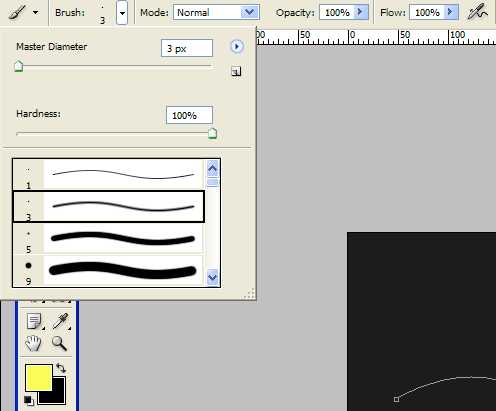
Теперь нужно снова переключиться на инструмент Перо (Pen Tool). Добавим новый слой. Затем кликаем правой клавишей мышки по нашей линии и в выпадающем меню выбираем пункт Stroke Path. Появится диалоговое окно с соответствующим названием. В окне уже будет по-умолчанию выбран инструмент Кисть. Обязательно ставим галочку у Simulate Pressure для того, чтобы края нашей линии истончались «из пустоты в пустоту». А теперь снова кликаем правой клавишей мышки на любом участке линии и в выпадающем меню выбираем пункт Delete Path. Получаем вот такую симпатичную загогулину:
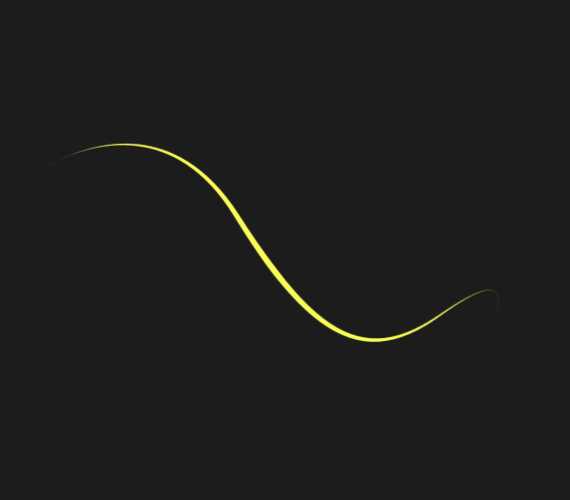
Яркий зигзаг на темном фоне уже кажется светящимся. Усилим этот эффект и добавим капельку гламура. Кликнем по иконке Add a layer style и последовательно добавим следующие эффекты:
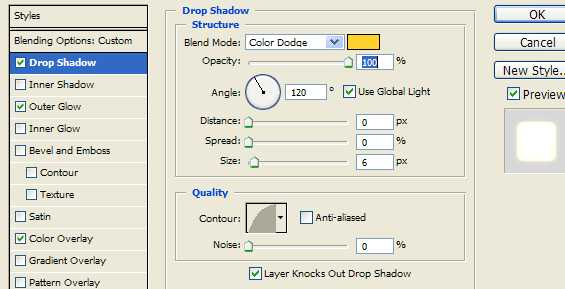
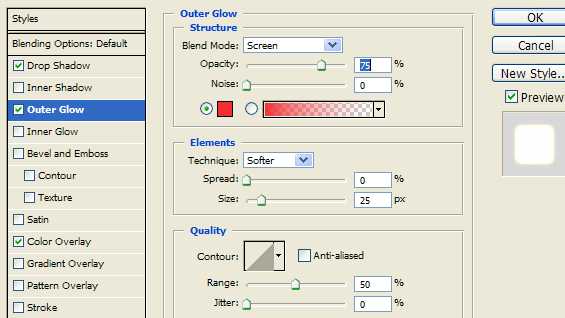
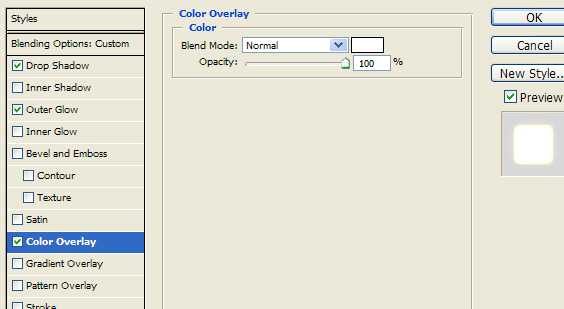
Последний из примененных эффектов Color Overlay делает зигзаг «раскаленным» добела. Именно по этой причине мы при выборе кисточки использовали первый попавшийся цвет. На выходе получаем вот такой красивый эффект
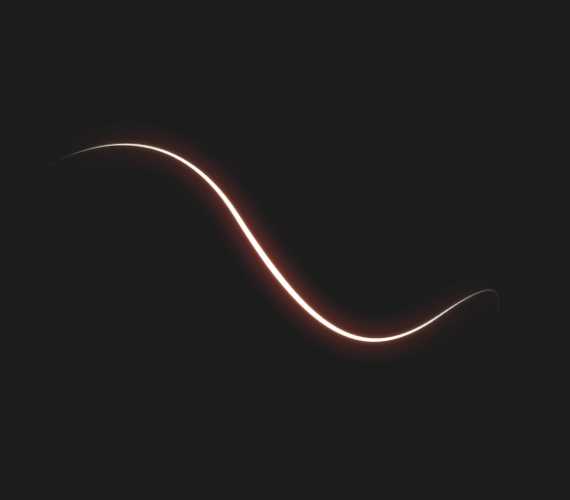
Уроки фотошоп.
Mannodesign
www.mannodesign.com
как сделать неон в фотошопе видео Видео
…
2 лет назад
Уроки по Adobe Photoshop. Как сделать свечение у объекта.
…
3 лет назад
Скачайте мою игру GravityBox: 2D на iOS/Android. iOS: https://goo.gl/cEeSo6 Android: https://goo.gl/WUU16X Уроки фотошопа — Урок #19: Эффект в фотош …
…
5 меc назад
Играй в Crossout БЕСПЛАТНО — https://xo.link/DorrianKarnett (Не открылось? Отключи AdBlock). ===================…
…
10 меc назад
Внимание! На счёт пака писать мне в группу!! Название : » Урок! Обработка в стиле неон / neon в Photoshop! » Как я науч…
…
6 лет назад
Скачать видеоурок — http://psdmaster.ru Как создать обои в фотошопе. В данном конкретном случае обои в стиле Неон….
…
9 меc назад
Всем привет. Друзья, в этом видео я хочу показать, как сделать неоновый текст в Photoshop. Неоновый текст в Photoshop,…
…
6 меc назад
Подписывайся на канал: https://bit.ly/photoshop-kvo ✅ Присылай свои работы: https://bit.ly/2LgC0FV …
…
3 лет назад
Наш магазин: http://allcourses.lpmotortest.ru/ Группа в контакте: https://vk.com/club29368376 Инстаграм: https://www.instagram.com/_kyzmichev/ Если понр…
…
5 меc назад
Как сделать эффект свечения в Photoshop. Версия Photoshop CC 2017. Ребята не забывайте что на наших с вами мониторах…
…
2 лет назад
Урок для начинающих по Фотошоп. Создаем интересную подсветку, цветное свечение в Фотошоп, а также контровый…
…
2 лет назад
Как сделать КАК СДЕЛАТЬ НЕОНОВЫЙ ТЕКСТ В ФОТОШОПЕ! // НЕОНОВЫЙ ТЕКСТ В ADOBE PHOTOSHOP?! Урок туториал и оформление…
…
1 лет назад
Получившийся результат: https://goo.gl/NKBuua Модель: https://goo.gl/Aq3Q5P Йоу, хочешь узнать как в современном мире создать…
…
2 лет назад
Урок Фотошоп о том, как создать интересный абстрактный световой эффект в Фотошоп в стиле Renegade Aciton. Такая…
…
8 меc назад
Название : » Урок! Обработка в стиле неон / neon в Photoshop!
…
8 меc назад
Хей,ребята.Я очень надеюсь ,что это видео было для вас полезным ,и я старался не зря .Я очень люблю фотографии…
…
2 лет назад
Лайкайте,это действительно приятно ^__^ Извините за долгое отсутствие, просто сейчас всего отдаю себя учёбе….
…
5 лет назад
у каво линию обводит изначально жирной линией и не делает заужены края — заходим в настройки самой кисти…
…
5 лет назад
Более подробно на: http://www.basmanov.photoshopsecrets.ru/neonovyjj-tekst-v-phototoshop-3d/ Подписаться в группе в контакте: …
…
1 лет назад
Всем приветус это Vирус и сегодня вы увидите ка сделать крутой неоновый текст в фотошопе буквально за 3…
videoprime.ru
эффект неона в фотошопе видео YouTube
…
2 лет назад
Лайкайте,это действительно приятно ^__^ Извините за долгое отсутствие, просто сейчас всего отдаю себя учёбе….
…
3 лет назад
Скачайте мою игру GravityBox: 2D на iOS/Android. iOS: https://goo.gl/cEeSo6 Android: https://goo.gl/WUU16X Уроки фотошопа — Урок #19: Эффект в фотош …
…
10 меc назад
Внимание! На счёт пака писать мне в группу!! Название : » Урок! Обработка в стиле неон / neon в Photoshop! » Как я науч…
…
2 лет назад
Уроки по Adobe Photoshop. Как сделать свечение у объекта.
…
2 лет назад
Урок для начинающих по Фотошоп. Создаем интересную подсветку, цветное свечение в Фотошоп, а также контровый…
…
8 меc назад
Hey guys, in this fun tutorial I will show you how to create this NEON lights effect in Photoshop. You can use this same technique to create lightsaber or anything …
…
5 меc назад
Играй в Crossout БЕСПЛАТНО — https://xo.link/DorrianKarnett (Не открылось? Отключи AdBlock). ===================…
…
11 меc назад
В этом уроке я вас научу делать крутое неоновое свечение! Этот эффект можно использовать на фото любого…
…
9 меc назад
Всем привет. Друзья, в этом видео я хочу показать, как сделать неоновый текст в Photoshop. Неоновый текст в Photoshop,…
…
5 лет назад
Более подробно на: http://www.basmanov.photoshopsecrets.ru/neonovyjj-tekst-v-phototoshop-3d/ Подписаться в группе в контакте: …
…
1 лет назад
Получившийся результат: https://goo.gl/NKBuua Модель: https://goo.gl/Aq3Q5P Йоу, хочешь узнать как в современном мире создать…
…
8 меc назад
Название : » Урок! Обработка в стиле неон / neon в Photoshop!
…
3 лет назад
Наш магазин: http://allcourses.lpmotortest.ru/ Группа в контакте: https://vk.com/club29368376 Инстаграм: https://www.instagram.com/_kyzmichev/ Если понр…
…
6 меc назад
Подписывайся на канал: https://bit.ly/photoshop-kvo ✅ Присылай свои работы: https://bit.ly/2LgC0FV …
…
6 лет назад
Скачать видеоурок — http://psdmaster.ru Как создать обои в фотошопе. В данном конкретном случае обои в стиле Неон….
…
2 лет назад
Урок Фотошоп о том, как создать интересный абстрактный световой эффект в Фотошоп в стиле Renegade Aciton. Такая…
…
8 меc назад
Хей,ребята.Я очень надеюсь ,что это видео было для вас полезным ,и я старался не зря .Я очень люблю фотографии…
…
6 меc назад
Видеоурок посвящен обработке фото в стиле такого известного в сети фотографа как Brandon Woelfel. Меня также, как…
…
3 лет назад
Урок о том, как создать эффект свечения в Фотошоп простым способом. 0:34 Немного о технике. 0:47 Об исходниках….
syoutube.ru
Как делать неон в фотошопе?
1.) Создайте новый документ с черной или темной заливкой. В моём случае, я использовал квадрат 600 на 600 с черной заливкой. Черный цвет создает эффект глубины и объемности в тандеме с эффектами неона.2.) С помощью инструмента Перо (Pen Tool) рисуем линию, которая должно будет подсвечиваться. В параметрах инструмента указываем режим работы Маска (Paths).
3.) Рисовать пером не очень удобно с непривычки. Чтобы нарисовать кривую линию, устанавливаем первую точку в место начала линии, а вторую точку в месте конца отрезка первого изгиба. Нажав второй раз мышкой, не отпускайте левую клавишу мыши, это позволит вам изменить изгиб дуги, передвигаю курсор по экрану. Когда добьетесь нужного изгиба, отпускаете левую кнопку мыши и ставите следующую точку, действуете точно так же.
4.) Выбираем инструмент Кисть (Paintbrush Tool). Кисточку нужно выбрать тонкую, но с жесткими краями. По поводу цвета можете не заморачиваться на этом этапе, потому что мы его потом изменим с помощью стилей.
5.) Теперь наступает самый главный момент урока. Добавляем новый слой (Ctrl+Shift+N) и выбираем инструмент Перо (Pen Tool). Затем нажимаем правой клавишей мышки по нашей линии или в панели контуры и в появившемся меню выбираем пункт «Обводка контура» (Stroke Path). Появится диалоговое окно с соответствующим названием.
«Обводка контура» (Stroke Path)
В окне по умолчанию будет выбран инструмент Кисть. Ставим галочку «Симулировать нажим» (Simulate Pressure) для того, чтобы края нашей линии сужались к концам. После того как проделаете все эти операции надо будет удалить маску. Нажмите правой клавишей мыши на любом участке линии и в выпадающем меню выбираем пункт «Удалить маску» (Delete Path).
6.) Теперь не менее важный момент в процессе создания неона в фотошопе это – применение стиля слоя. Нажимаем на панели слоев кнопку «Добавить стиль слоя» (Add a layer style)
и добавляем эффекты:
Эффект «Наложения цвета» (Color Overlay) определяет цвет линии именно поэтому в начале работы цвет мы и не выбирали. Пробуйте, создавайте и делитесь опытом. Эффект неонового свечения очень востребован и применять его можно во многих областях с разными целями. Как правило, его используют для создания эффект объема.
otvet.mail.ru
